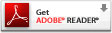バージョンアップ情報Webport BR410/BR410VPN(2003/6/9)
ファームウェア Ver2.3.4 PL1(2003/6/9)
機能追加内容
ファームウェア Ver2.3.4 PL1
TCP/SYNパケットに対するファイアウォールの代理応答を手動で切り替えできるようにしました。 ファイアウォールのデフォルト設定では、PUBLIC・PRIVATEインターフェース間のTCPセッション確立時にTCP/SYNパケットの代理応答を行いますが、一部のアプリケーションではこの動作(代理応答)によって矛盾が生じることがあります。デフォルトでは代理応答を行います。
(例) WindowsXP と Windows98 の間で NETBIOS の共有をネットワーク越に実施した場合に対応できるようにしました。
機能追加・改善項目等詳細については、こちらをご覧ください。
ご注意
- ルータ運用中のバージョンアップは、絶対に避けてください。
- バージョンアップ作業前にルータに接続されているケーブルを外し、ROUTERを再起動してください。
バージョンアップ方法
- ソフトウェアセット(自己解凍形式)をダウンロードします。
- ダウンロードしたファイルを、適当なフォルダで解凍します。
ソフトウェアセットを解凍すると、以下のファイルが展開されます。- ファームウェアファイル(バージョンアップ対象のファイルのみ)
- パッチファイル(バージョンアップ対象のファイルのみ)
- ヘルプファイル(バージョンアップ対象のファイルのみ)
- INIファイル(バージョンアップ情報ファイル)
- ツールをインストールしたフォルダにある fwinst.exe を実行します。
- "製品の選択"ダイアログで、バージョンアップ情報ファイルを選択します。
ダウンロードしたファームウェアを解凍したフォルダの中にあるバージョンアップ情報ファイル(INIファイル)を指定します。バージョンアップ情報ファイルを指定したら、"次へ"ボタンをクリックします。 - 選択した製品名、バージョンが正しいことを確認したら、"次へ"ボタンをクリックします。
- ルータの制御方法を選択し、ルータのIPアドレスを入力して"OK"ボタンをクリックします。
- ログインダイアログが表示されたら、manager 権限以上の権限を持つアカウントのユーザ名、パスワードを入力して"OK"ボタンをクリックします。
- ファームウェアの転送が完了し、ライセンスが有効(リリースファイルのバージョンアップ時)になると、完了を示すメッセージダイアログが表示されます。そのダイアログでルータを自動的に再起動するかどうかの確認がありますので、"はい"を選択します。(基本的に"はい"を選択してください。"いいえ"を選択した場合、手動で再起動する必要があります。)
- "完了"ダイアログが表示されればファームウェアのインストールは終了です。
ダウンロードファイル
解凍作業をはじめる前に
- この度提供いたしますダウンロードモジュールは、Windows95、98、NT、2000、Me、XPをOSとして使用しているパソコンを使用して作業を行ってください。
- Macintosh、UNIXをご使用の場合は、解凍作業を行うことができません。
解凍手順
- ブラウザを使用してダウンロードしたモジュールをエクスプローラを使用して表示します。
- エクスプローラで表示された「ダウンロードモジュール」をダブルクリックするとLZH自己解凍書庫のインストール先フォルダを指定するウィンドが表示されます。インストールするフォルダを指定し「OK」をクリックすることで、解凍が開始されます。
- エクスプローラで「ダウンロードモジュール」を実行した同じフォルダ(ディレクトリ)に必要なファイルが解凍されていることを確認します。
- 解凍作業はこれで完了です。